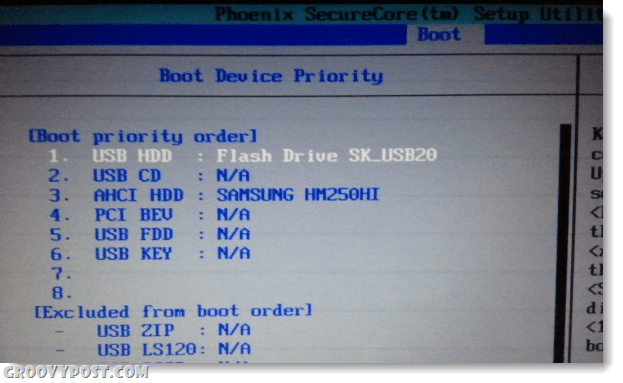Как да създадете стартираща Windows SD карта или флаш устройство
Microsoft Windows / / March 18, 2020
Последна актуализация на

Ето как да създадете стартираща Windows SD карта или USB флаш устройство. Това е идеално за инсталиране на Windows на Netbook или Tablet PC.
Ако работите с нетбук или таблет, вероятно няма да имате включено DVD-ROM устройство. Обикновено това е фантастично! Това прави цялостното ви устройство по-леко и по-евтино. Но ако трябва да инсталирате или преформатирате Windows, тогава се сблъсквате с някои проблеми доста бързо. Няма DVD устройство означава, че не можете просто да запишете копие на Windows и да го хвърлите там. За щастие, повечето нетбуци имат слот за SD карта и ВСИЧКИ от тях поддържат USB Pen устройства. Нека използваме това в наша полза и да стартираме Windows!
Какво трябва да направите за това:
- Минимум от 8GB* сменяем диск за съхранение. Това хранилище може да бъде SD карта или а Флашка.
- Компютър, който вече работи с Windows.
- Инсталационен диск за Windows 7, Vista или XP или.изо файлов еквивалент
Въпреки че ви трябват само 8GB, просто вземете a
Разбрах ли всичко това? Браво! Да започваме.
Етап 1
Добре, така че имате вашата SD карта или USB писалка (някои хора наричат някое от тези флаш устройства.) Имайте предвид, че ако тръгнете по маршрута на SD картата, уверете се, че компютърът ви има Четец на SD карти. Добра новина, те са евтини в Amazon, така че не е голяма работа, ако трябва бързо да поръчате едно.
След като си набавите едно от тях, включете го в компютъра си. Ако имате нещо ценно, запазено в преносимото ви хранилище, архивирайте всякакви данни сте запазили на вашия SD / USB преди започваме. В следващите стъпки ще форматираме и напълно ще го почистим в процеса на превръщането му в зареждащ диск на Windows.
* О, преди да забравя, a страхотен нещо за USB флаш устройствата, предполагам, че 3GB устройство ще работи, но доколкото знам, това е много необичаен размер. И освен това, след като приключите с инсталирането, можете да използвате 4GB устройството за ReadyBoost за подобряване на производителността на вашата система.

Стъпка 2
Отидете на Старт меню и ТипПМС в полето за търсене, за да отворите командния ред.
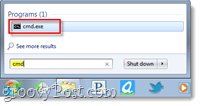
В този урок ще се сблъскаме с много команден ред, така че за да е лесно, просто ще изброя командата за всяка стъпка. Ще трябва да го направите НатиснетеВъведете след въвеждането на всяка команда.
Първо, трябва да отворим diskpart, който е cmd-line програма, вградена в Windows.
Тип: Diskpart
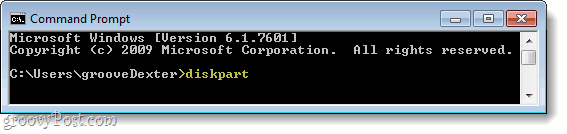
Стъпка 3
Трябва да се появи нов прозорец със системата32 \diskpart.exe в заглавната лента.
Тип: списък диск
Някои дискове трябва да се появяват в малка матрица (диаграма.) Потърсете тази, която съответства на размера на вашата SD карта / USB устройство. Може да не е точно съвпадение, тъй като действителното използваемо пространство на диска е с около 5% по-малко от рекламираното. За следващата команда трябва да въведете номера, който съответства на този диск.
Тип: изберете диск 2
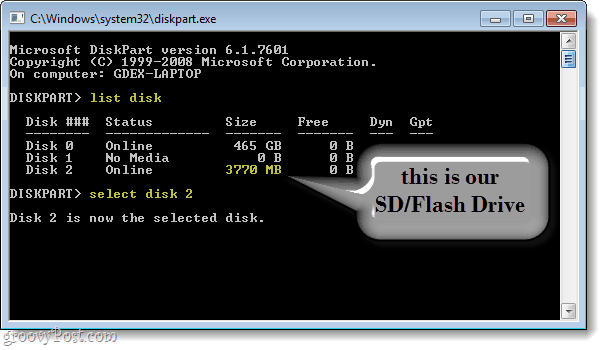
Стъпка 4
Сега, когато дискът е избран, можем да започнем да го почистваме и да го приготвяме. Тези команди трябва да са еднакви за всички, така че просто ги въведете една след друга.
Тип: чист. Тип: създаване на дял първичен. Тип: изберете дял 1. Тип: активен. Тип: формат fs = fat32
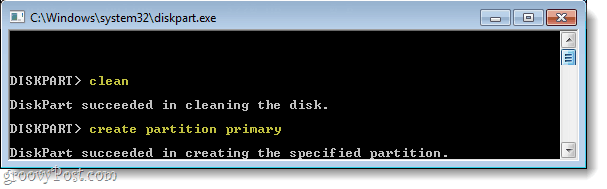
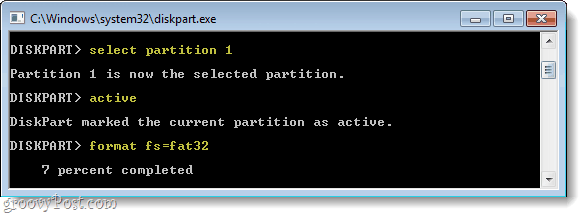
Стъпка 5
Форматирането ще отнеме няколко минути, така че сега е подходящ момент да вземете лека закуска. ;)
След като приключи, ще присвоим буквата на устройството на ново форматирания ви подвижен диск за съхранение. *
Тип: присвойте буква = у. Тип: изход
*Не е нужно да използвате буквата „ш", Но тъй като това вероятно не е взето, ще го използваме за този урок, за да опростим нещата.
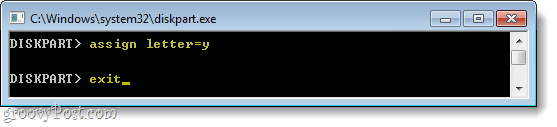
Стъпка 6
Ако имате инсталационен DVD с Windows 7, го поставете във вашето DVD устройство. Ако вместо това имате инсталация .ISO, след това го монтирайте на компютъра си с помощта на Виртуално дисково устройство.
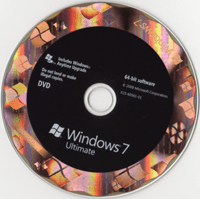
След като дискът ви е поставен, Кликнете на Старт меню и тогава Кликнетекомпютър. Трябва да се появи прозорец, в който да бъдат изброени всичките ви твърди дискове и сменяеми хранилища. Потърсете DVD устройството си и направете бележка за това, което писмо е присвоено към него. Ако използвате виртуално устройство, то може да се нарече BD-ROM устройство вместо DVD. В моя случай на DVD устройството е назначена буквата „д, “Така че това ще използвам в следващата стъпка.
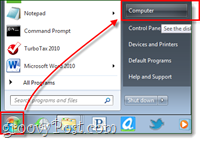
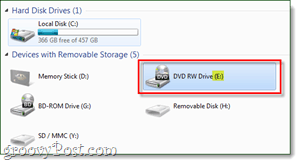
Стъпка 7
Сега всичко, което трябва да направим, е да копираме файловете от инсталационния диск на sd карта. В примера по-долу, Е: \ е моето DVD устройство и у: \ е моята SD карта.
Тип: xcopy e: \ * y: \ / s / e / f
Този процес може да отнеме известно време, тъй като прехвърляте файлове на стойност над 2 GB.
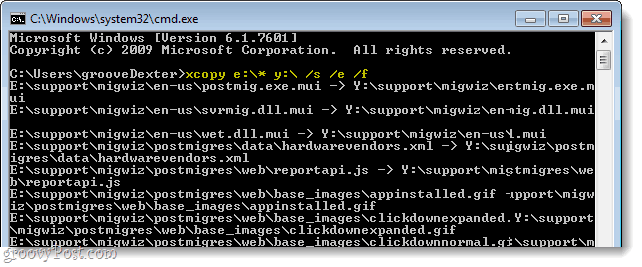
Свършен!
След като файловете в крайна сметка се прехвърлят, сте готови! Вече имате преносимо устройство за инсталиране на Windows.
Сега за компютъра, на който искате да инсталирате Windows, използвайки това, всичко, което трябва да направите, е да рестартирате компютъра и спам-преса на F2 ключ, докато се зарежда; или каквото и да е ключът за настройка, но F2 е стандартът за много системи. Натискането на клавиша F2 трябва да зареди системата Bios. Тук трябва да влезете в секцията Приоритет на устройството за зареждане и да промените USB / SD картата на №1 в списъка с приоритети. След като това е настроено, вашият компютър трябва да третира вашия SD / USB точно като инсталационния DVD на Windows 7.